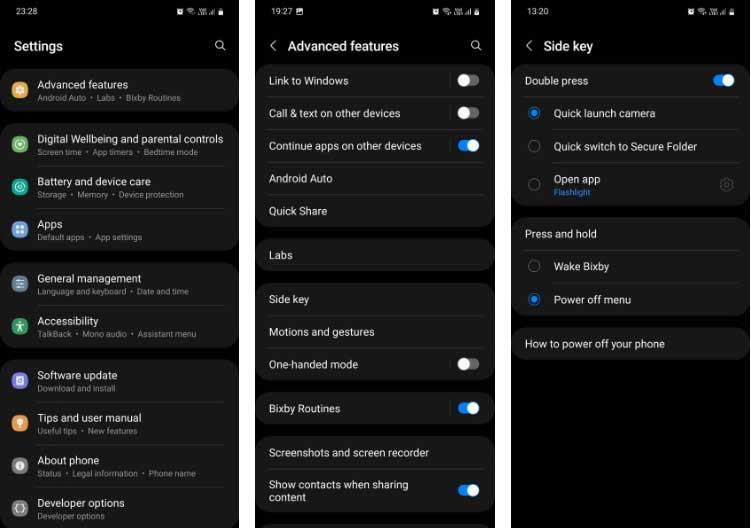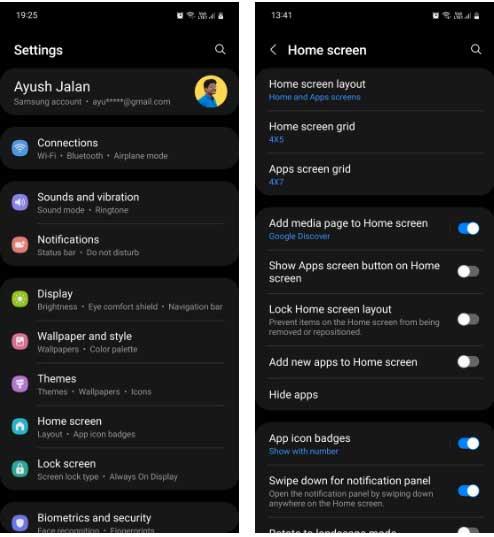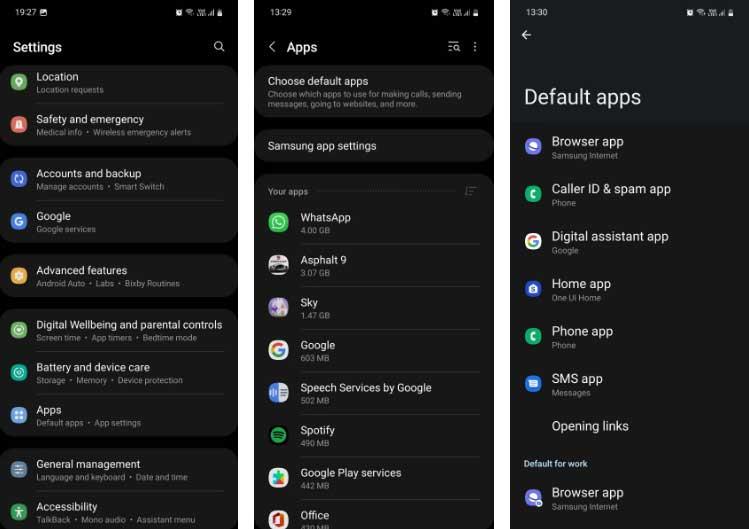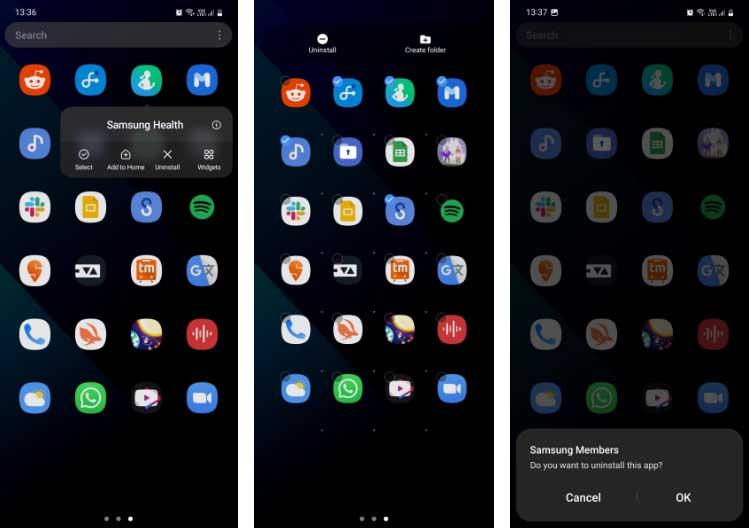Ponsel Samsung berisi banyak aplikasi dan pengaturan. Di bawah ini adalah pengaturan yang harus Anda lakukan saat pertama kali membeli smartphone Samsung .

Pengaturan untuk smartphone Samsung baru
Siapkan akun Samsung
Hal pertama yang perlu Anda lakukan saat menyiapkan perangkat Galaxy Anda adalah membuat akun Samsung. Ini membantu Anda mencadangkan data ke Samsung Cloud jika ponsel Anda hilang atau hanya ingin memulihkannya saat melakukan upgrade ke perangkat Galaxy baru.
Saat ponsel cerdas Anda hilang, Anda memerlukan akun Samsung untuk menggunakan layanan Find My Mobile . Tanpa layanan ini, Samsung tidak dapat membantu Anda menemukan perangkat tersebut.
Jika Anda tidak memiliki akun Samsung, Anda dapat membuatnya dengan membuka Pengaturan > Akun dan cadangan > Kelola akun > Tambah akun > Akun Samsung dan ikuti petunjuk pembuatan akun di sini.
Atur Tombol Samping untuk membuka menu Daya
Menekan tombol daya beberapa saat akan membuka menu matikan. Namun pada ponsel Samsung, tindakan ini mengaktifkan asisten virtual Bixby secara default.
Ini mungkin bukan cara yang biasa Anda gunakan untuk menggunakan ponsel. Harus menggunakan perintah suara daripada hanya menyentuh tombol seringkali membutuhkan waktu lebih lama. Untuk mengubah pengaturan ini, buka Pengaturan > Fitur lanjutan > Tombol samping dan pilih menu Matikan di bawah Tekan dan tahan.
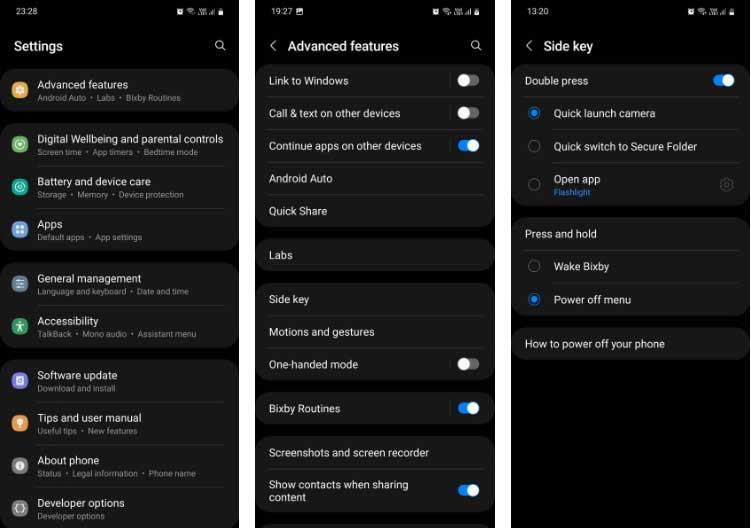
Sekarang ketika Anda menekan tombol daya sebentar, ponsel akan menampilkan menu matikan di mana Anda dapat mematikan atau menghidupkan ulang ponsel, mengaktifkan mode Darurat , atau membuka perangkat dalam mode Aman alih-alih membangunkan Bixby. Ini adalah salah satu cara paling sederhana untuk membuat ponsel Samsung lebih ramah pengguna.
Geser ke bawah dari layar Beranda untuk mengakses panel notifikasi
Pengaturan yang sangat sederhana namun berguna yang tidak diaktifkan secara default di Samsung adalah menggeser ke bawah dari layar Beranda untuk membuka panel notifikasi. Jadi Anda terpaksa menjangkau bagian atas layar, membuat perangkat kurang dapat digunakan oleh mereka yang bertangan kecil.
Untuk mengubah pengaturan ini, buka Pengaturan > Layar beranda dan aktifkan Geser ke bawah untuk panel notifikasi . Sekarang Anda dapat menggeser ke bawah di mana saja di layar Utama dan panel notifikasi akan ditarik ke bawah. Geser ke bawah lagi. Ini membuka panel Pengaturan Cepat .
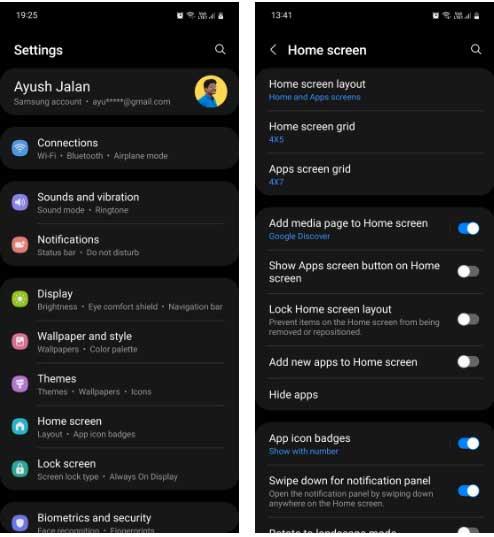
Alihkan aplikasi default ke Google Apps
Jika Anda lebih suka menggunakan aplikasi Google daripada aplikasi Samsung, Anda dapat mengaturnya sebagai pilihan default dengan membuka Pengaturan > Aplikasi > Pilih aplikasi default .
Ketuk kategori seperti aplikasi Browser dan pilih Samsung Internet atau Google Chrome atau browser lain yang diinstal pada perangkat. Berfungsi serupa untuk kategori lain, termasuk aplikasi asisten digital, Telepon, SMS...
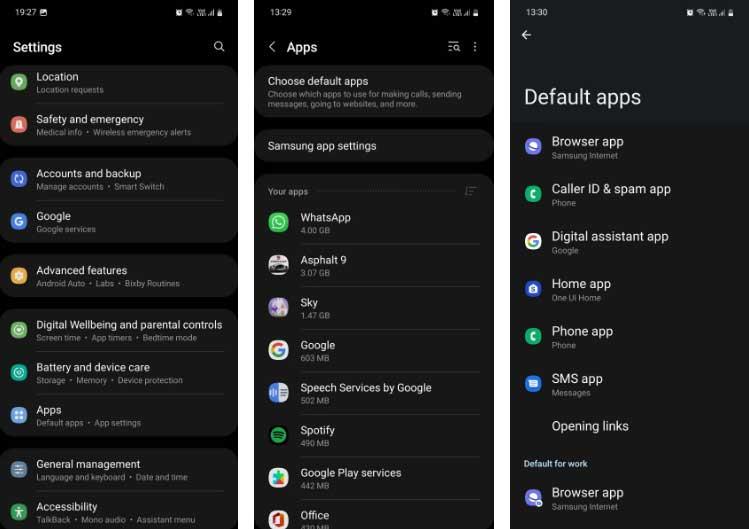
Copot pemasangan aplikasi Samsung yang tidak diinginkan
Sebagian besar ponsel Samsung memiliki sekitar 30 aplikasi pra-instal, tidak termasuk aplikasi sistem seperti Jam dan Kalender. Beberapa diantaranya cukup berguna. Untuk menghapus instalan aplikasi yang tidak diinginkan, buka Pengaturan > Aplikasi , lalu ketuk aplikasi untuk membuka halaman informasinya, lalu ketuk Hapus Instalasi > OK untuk menghapusnya.
Jika Anda ingin mencopot pemasangan banyak aplikasi sekaligus, cara ini bisa memakan banyak waktu. Dalam hal ini, Anda dapat menghapus instalasi aplikasi secara batch sebagai berikut:
- Buka laci aplikasi. Tekan & tahan aplikasi yang ingin Anda hapus.
- Pada menu yang muncul, sentuh Pilih .
- Pilih semua aplikasi yang ingin Anda hapus dan ketuk Copot pemasangan .
- Lanjutkan menyentuh OK pada setiap pop-up yang muncul.
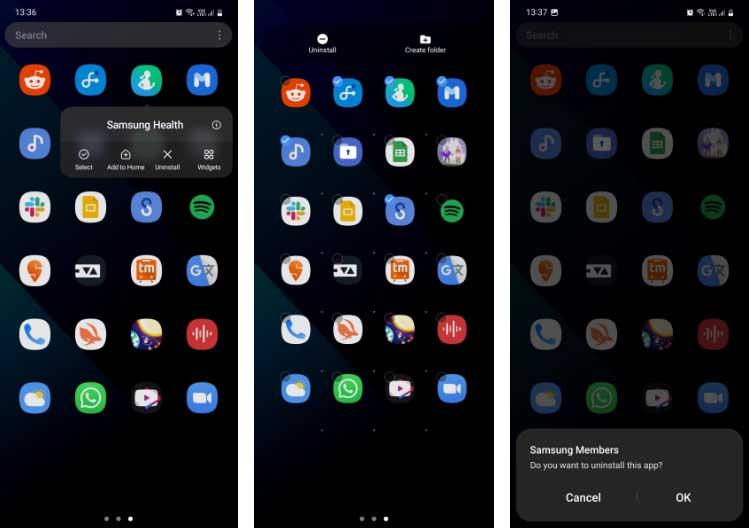
Perhatikan bahwa beberapa aplikasi Samsung termasuk Galaxy Store, Bixby, Secure Folder, My Galaxy, AR Zone, Samsung Free... tidak dapat dihapus instalasinya karena merupakan bagian integral dari One UI. Beberapa di antaranya bahkan tidak dapat dinonaktifkan.
Di atas adalah beberapa pengaturan yang harus Anda lakukan saat membeli smartphone Samsung . Semoga artikel ini bermanfaat bagi Anda.